Editando el menú de aplicaciones de Gnome
Para quienes inician su cambio de Windows a Linux algunas operaciones pueden no ser tan sencillas como antes, como en este caso: personalizar con nuestros propios accesos a programas del menú Aplicaciones de Gnome, es solo cuestión de acostumbrarse, algunos programas pueden ser invocados igual que escribir su nombre en la consola (zsnes, por ejemplo, si lo tienes instalado), pero la cosa se complica un poco, por ejemplo, cuando necesitas usar un programa que te trajiste de Windows y tiene que ser ejecutado vía wine.
En este ejemplo voy a crear un elemento a mi sección Programación, agregando a Flash 8 (el entorno de desarrollo, no el player), que tiene que ser ejecutado con wine, ya que no es un programa nativo de Linux.
Lo primero, crear un archivo bash (similar a los archivos por lotes .BAT de MS-DOS), un conjunto de instrucciones como si estuviera tecleándolos en la terminal, del menú Aplicaciones->Accesorios seleccionamos el Editor de textos y pegamos el siguiente código:
#!/bin/bash
cd ~/.wine/drive_c/Archivos\ de\ programa/Macromedia/Flash\ \8/
wine ‘Flash.exe’
Lo guardamos en nuestro Home (o en la carpeta donde tengas instalado tu programa… o donde gustes, solo recuerda en que carpeta quedó) y vía la Terminal le damos permisos de ejecución con la instrucción:
chmod +x flash.sh
Aunque si no te gusta introducir comandos puedes hacer clic derecho sobre el archivo y seleccionar Propiedades->Permisos y activar la casilla de Ejecución.
Ahora ejecutamos la siguiente orden (o seleccionar desde el menú Sistema->Preferencias->Distribución del menú):
alacarte
Y tendremos el editor de menús de Gnome, aquí puedes agregar aplicaciones, archivos bash (como el que acabamos de hacer), u ocultar accesos de programas que no necesitas pero no quieres desinstalar.
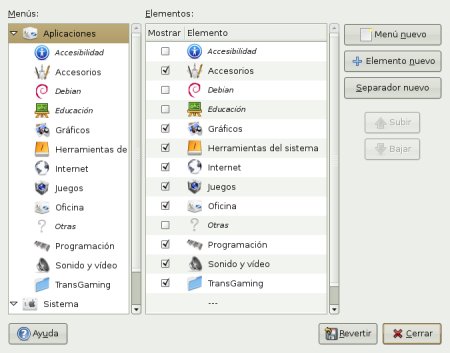
Bien, del árbol de la izquierda vamos a seleccionar la categoría donde deseamos agregar nuestra aplicación (en este caso Programación, que ya estaba creada gracias a que instale MonoDevelop vía Synaptic), y presionamos el botón Elemento nuevo.
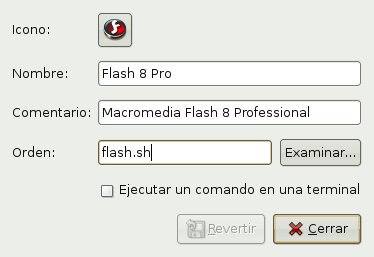
Aquí podemos seleccionar algún icono para nuestra aplicación, el nombre con el que queremos que se muestre en el menú, el comentario cuando ponemos el cursor sobre el acceso y donde esta ubicado el ejecutable (o en este caso: el archivo Bash).
Y con eso tenemos control del menú principal de nuestro Gnome.
Tip: los accesos que hagamos se almacenarán en la carpeta: ~/.local/share/applications